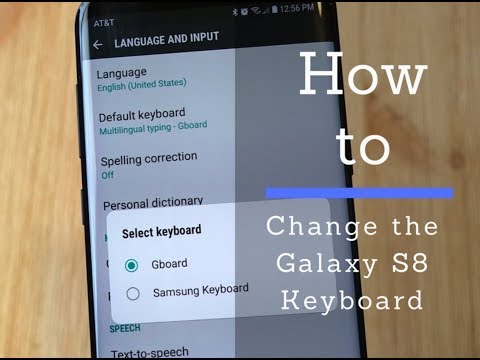
În acest ghid vă vom arăta cum să modificați și să personalizați tastatura Galaxy S8. Indiferent dacă doriți să modificați culoarea tastaturii, fundalul sau să scăpați de autocorrect, suntem aici pentru a vă ajuta. În acest fel, puteți adăuga o mică personalizare la telefon sau chiar puteți înlocui complet tastatura Galaxy S8.
Milioane de oameni schimbă fundalul și imaginea de fundal pe telefonul lor, dar știați că puteți face același lucru cu tastatura? Este, fără îndoială, ceea ce utilizați pe telefonul dvs. cel mai mult, astfel încât să puteți face și unic și distractiv.
Citiți: Probleme și remedii de tastatură comune Galaxy S8
Tastatura Samsung are câteva opțiuni și controale, dar nu este la fel de personalizabil cum probabil doriți. Deci, vă vom arăta câteva lucruri pe care le puteți face, apoi vă vom arăta cum să schimbați complet tastatura. Ceea ce vă deschide semnificativ opțiunile, astfel încât să puteți personaliza orice și totul și să obțineți cele mai multe din telefon.

Înainte de a începe, merită remarcat faptul că tastatura stoc este destul de clar. Samsung nu oferă altceva decât o opțiune de "contrast înalt". Acest lucru schimbă cheile de culori luminoase, dar nu este cel mai bun aspect. În schimb, schimbați tastatura la GBoard, SwiftKey sau altceva cu mai multe opțiuni.
Schimbați culoarea tastaturii Galaxy S8
Dacă doriți să modificați culoarea tastaturii pe Galaxy S8, puteți. De fapt este foarte ușor, dar aveți doar câteva opțiuni. De aceea am sugerat să descărcați o tastatură nouă mai întâi. Alternative precum Gboard oferă mai multă personalizare, mai multe culori și mai multe fundaluri.
Cu toate acestea, dacă vă bucurați de experiența Samsung cu tastatură stoc, iată cum puteți schimba culoarea tastaturii.
- Trageți în jos bara de notificare și apăsați peîn formă de angrenaj buton
- Derulați în jos și selectațiManagement general
- Apoi, alegețiIntroducere limbă
- De aici selectațiTastatură pe ecran
- Alege Tastatura Samsung, apoi apăsați Amenajarea și feedback-ul tastaturii
- Apoi, selectați Tastatură de contrast înaltă și alege unul

Samsung vă oferă patru opțiuni diferite pentru Galaxy S8. Cu toate acestea, dacă descărcați Gboard, există zeci de teme și opțiuni disponibile, urmând instrucțiuni similare și selectând "teme". Vedeți câteva dintre ele în următorul set de instrucțiuni.
Schimbați tastatura Galaxy S8
Prima noastră recomandare este să schimbăm tastatura de pe Galaxy S8. Iată un ghid pas cu pas cu un videoclip instructiv pentru a vă arăta cum. Sau urmați pașii de mai jos. Înainte de a începe, descărcați una dintre aceste cele mai bune tastaturi pentru Android.
- Trageți în jos bara de notificare și apăsați peîn formă de angrenaj buton
- Derulați în jos și selectațiManagement general
- Apoi, alegețiIntroducere limbă
- De aici selectațiTastatură pe ecran
- și atingețiGestionați tastaturile
- Acumaprinde tastatura pe care o doriți șiopriți Tastatura Samsung

Ați schimbat cu succes tastatura dvs. cu altceva, cu mai multe opțiuni, comenzi, caracteristici și personalizare. Prima noastră recomandare este Gboard, de la Google. Este una dintre cele mai bune tastaturi din întreaga lume.
Schimbați fundalul tastaturii Galaxy S8
Unul dintre cele mai populare lucruri de a face cu o tastatură schimbă fundalul. Din păcate, Samsung nu mai oferă acest lucru. În consecință, descărcați mai devreme instrucțiunile din Instrucțiunile noastre. Odată ce procedați, urmați pașii pentru a schimba tastatura, apoi continuați să citiți pentru a adăuga o nouă culoare de fundal.
Practic, te duci la fel Setări> Gestionare generală> Limbă> Tastatură> și alegeți noua tastatură din listă. Atingeți tastatura de pe ecran și personalizați-o utilizând opțiunile care vă sunt disponibile. Folosim teme Gboard în capturile de ecran din Galaxy S8.

Pur și simplu selectați o nouă dimensiune de tastatură, culori buton, margini sau un fundal întreg. Sau, alegeți una dintre fotografiile dvs. pe telefon și utilizați-o ca fundal. Alegerea este a ta.
Aceasta este cea mai ușoară și cea mai rapidă modalitate de personalizare a tastaturii Galaxy S8.
Opriți autocorrectul Galaxy S8
Nu în ultimul rând, vrem să explicăm cum să dezactivați autocorrectul pe Galaxy S8. Este unul dintre aspectele cele mai frustrante ale tastaturii Samsung Galaxy S8 și ceva ce milioane vor dori să scape, în timp ce personalizează experiența lor. Urmați acești pași rapizi și sunteți toți pregătiți.
- DeschisSetări în tava aplicației sau în bara de derulare a notificărilor
- Găsiți și selectațiManagement general
- Acum, apăsați peIntroducere limbă și alegețitastatură pe ecran
- SelectațiTastatura Samsung (sau orice tastatură pe care o utilizați)
- Apoi, apăsați peTastarea inteligentă
- DebifațiText predictiv(aka autocorrect)

Practic, oprindu-vă, veți avea control complet asupra experienței tastaturii. Care este ceea ce probabil că doriți cel mai mult.
Acum, ați personalizat cu succes întreaga tastatură de pe Galaxy S8. Indiferent dacă schimba culoarea de fundal, adăugând complet o tastatură nouă sau încercând câteva teme și controale noi. Acest lucru vă va ajuta să tastați mai repede și să obțineți cel mai mult de la telefon. În timp ce sunteți aici, aruncați o privire asupra celor 25 de sfaturi, trucuri sau caracteristici ascunse ale Galaxy S8.


